Como cuidar una Laptop
4 participantes
Página 1 de 1.
 Como cuidar una Laptop
Como cuidar una Laptop
Como todos saben, una laptop es una computadora que aunque tiene un costo mayor y un rendimiento menor a una computadora de escritorio nos da una alta movilidad (en pocas palabras, la libertad de llevarla donde nos plazca). Sin embargo, son mucho más frágiles que una computadora de escritorio.
Muchos tenemos laptops, pero ¿Todos sabemos cómo cuidarlas?
Aquí algunos consejos para el cuidado de tan delicada pieza de tecnología para prevenir, evitar o solucionar algunos de los problemas que pueden llegar a tener.
Cuidado general
1. Aunque parezca lógico, no es recomendable tomar bebidas cerca de la laptop. La gran mayoría no son a prueba de agua(algunas si, pero muy pocos y caros modelos), el evitar tener líquidos también reducirá la posibilidad de accidentes.
2. Evitar cargarla en el transporte público, principalmente en el metro a horas congestionadas. Mucha gente tiene la necesidad de llevar su laptop aún en trasporte público, pero en las grandes y congestionadas ciudades, donde los empujones están a la orden del día, alguien puede sin querer golpear o aplastar nuestro preciado equipo. Habría que buscar alternativas como rutas alternas(otras líneas menos congestionadas, bus o si es posible taxi).
3. Tener precaución al limpiarla. Si se va a emplear un trapo, que solo esté ligeramente mojado, para la pantalla existen toallitas para limpiar lentes, pantallas de computadora y celulares, quitan sin problema manchas que pueda tener la pantalla. Un trapo demasiado mojado puede ocasionar que el agua penetre a la pantalla, que en la mayoría de los casos está expuesta.
A este punto solamente agregarle el evitar que niños pequeños jueguen con ella y por supuesto, no dejarla en lugares donde pueda caerse fácilmente como cerca de la orilla de la mesa.
Cuidado de la batería
Uno de las partes que más rápido se van desgastando de las laptops son precisamente las baterías. Y sin embargo es una de las partes que menos cuidados tiene por parte de los dueños. La mayor parte de las baterías son de Ion-Litio, aunque algunas viejas pueden ser NiMH ó NiCd.
1. La vida de una batería. La vida útil de las mismas se mide en ciclos de carga, básicamente, el número de veces que se carga y después se descarga. Para aumentar la vida útil se debe reducir al máximo posible el número de cargas. Lo importante es evitar cargar de forma inútil la batería. La batería de una laptop se mide en porcentaje (%) de carga. Todas las baterías se descargan al paso del tiempo. Después de llegar al 100% de carga, el sistema de alimentación/carga deja de cargar la batería, sin embargo y con el paso del tiempo, esta comienza a perder lentamente su carga, pero están programadas a cargarse de nuevo solamente cuando la carga llegue a niveles del 95%. Si por ejemplo, la batería está en el 96-99%, no se recargará (mientras no se haya cargado a partir de un nivel inferior). Por lo tanto, para disminuir la velocidad de descarga se debe sacar la batería de la laptop cuando no se use, se debe encender el equipo una vez que esté conectado a la corriente y no cuando esté solo la batería (ojo: solo si se puede usar con corriente). Si se carga en un día al 100%, aproximadamente en 5 días disminuirá al 95% incluso estando fuera de la laptop, por lo que al conectarla a la corriente se cargará, así que es recomendable usarla antes de los 5 días después de una recarga total.
2. La memoria. Las baterías contienen un dispositivo interno que mide la carga, pero además evita el efecto de la "memoria" que tienen algunas baterías recargables. Este efecto las hacia reducir la capacidad poco a poco si no se descargaban por completo, las baterías de laptop carecen de este efecto y pueden ser recargadas en cualquier punto de su capacidad, sin embargo se recomienda aprovechar la carga lo más que se pueda. Por ejemplo, no usarla por media hora, y después usarla con corriente el resto del tiempo, es mejor aprovechar la carga lo más que se pueda o en su defecto apagarla, retirar la batería y después usarla únicamente con la corriente para en otra ocasión aprovechar la carga restante de la batería.
3. Si se va a dejar sin usar por un tiempo considerable, como cuando se sale de viaje sin ella, se debe dejar la carga en alrededor de 40%, no vacía ni llena.
4. De vez en cuando (una vez por semana), permitir que se descargue totalmente, de esta forma se permite al medidor calibrarse y así tener una lectura más precisa.
El calor
Con la aparición de procesadores, memorias, video y discos duros más potentes y rápidos vienen más problemas para los ingenieros, uno de ellos es el calor generado por estos componentes. El calor es el peor enemigo de todos estos componentes, ya que reduce su vida útil y produce problemas como el apagado súbito del sistema o simplemente una disminución del rendimiento. El reducido espacio que tienen los componentes dentro de una laptop agrava el problema, ya que la mayoría cuentan con solo un pequeño ventilador (generalmente para enfriar al procesador y al northbrige/video) que sopla a un disipador conectado mediante tubos de gas al procesador y northbrige.

Sin embargo, con el paso del tiempo, se acumula polvo en el disipador debido a que es aspirado por el ventilador e impulsado hacia el disipador, al acumularse una cierta cantidad produce que el sistema se sobrecaliente (al no poder expulsar la mayor parte del calor) y provoque fallos que van desde la reducción de la velocidad del procesador (con la consecuente pérdida de rendimiento), apagados súbitos hasta soldaduras flojas o chips dañados por sobrecalentamiento.

Imagen de un disipador tapado con polvo
Afortunadamente hay algunas cosas que se pueden hacer para evitar y/o resolver problemas de calentamiento.
1. Limpiar con aire comprimido el disipador una vez al mes: esto evitará la acumulación de polvo en el disipador con el consiguiente calentamiento y problemas subsecuentes, solo hay que rociar con el tubo que viene incluido al disipador y manteniendo en forma vertical la lata de aire: El inclinar la lata puede provocar que el líquido que contiene salga y produzca condensación.
2. Evitar colocar el equipo cerca de fuentes de calor o en cuartos con temperaturas elevadas.
3. Evitar colocar el equipo en superficies como telas (por ejemplo: sábanas, manteles, etc.) ni en las piernas, ya que además de evitar el correcto flujo de aire, pueden introducir pelusa al interior y acumularse en el sistema de enfriamiento.
4. Una laptop no es una computadora par juegos en 3D (la gran mayoría carecen de una buen rendimiento de gráficos) ni un equipo de cómputo para trabajo pesado (renderers 3D, compresión de video, etc.), para eso existen las computadoras de escritorio de alto rendimiento; el usarlas para este tipo de trabajos generará calor excesivo y bajo condiciones no ideales producirá una reducción en la vida útil de la laptop (trabajos menos pesados como photoshop, illustrator, etc. generan tanto problema).
5. Modificar la configuración de energía para reducir la velocidad del procesador: Las configuraciones recomendadas son configurar el estado mínimo del procesador en su valor más bajo cuando está en modo Batería y medio en modo Corriente Alterna, mientras el estado máximo debe estar en un valor bajo/medio en batería y alto/máximo en modo Corriente Alterna, los valores de Directiva de refrigeración del sistema deben ser Pasivo en modo Batería y Activo en modo Corriente Alterna. Con esto aseguramos una buena relación temperatura/rendimiento, si bien al reducir los valores del procesador se reduce el rendimiento, también se reduce la temperatura y se aumenta la duración de la batería. En el modo batería se sacrifica rendimiento por duración de batería, mientras que en modo corriente el procesador cambiaría su velocidad y por lo tanto su rendimiento de acuerdo a las necesidades de los programas en ejecución, de forma dinámica y sin que el usuario note mucha diferencia.
6. Existen bases enfriadoras que se pueden utilizar para reducir un poco las temperaturas en la parte inferior.
Zonas de mayor calentamiento en una laptop.

Se pueden conectar a los puertos USB para alimentarse, algunas inclusive tienen controles de velocidad y/o conectarse mediante un alimentador externo.
Cualquier comentario, sugerencia u omisión por mi parte, háganmelo saber y con gusto atenderé su respuesta, espero que les sea de utilidad a los que tienen laptops y también a los que estén pensando o vayan a comprar una.
Muchos tenemos laptops, pero ¿Todos sabemos cómo cuidarlas?
Aquí algunos consejos para el cuidado de tan delicada pieza de tecnología para prevenir, evitar o solucionar algunos de los problemas que pueden llegar a tener.
Cuidado general
1. Aunque parezca lógico, no es recomendable tomar bebidas cerca de la laptop. La gran mayoría no son a prueba de agua(algunas si, pero muy pocos y caros modelos), el evitar tener líquidos también reducirá la posibilidad de accidentes.
2. Evitar cargarla en el transporte público, principalmente en el metro a horas congestionadas. Mucha gente tiene la necesidad de llevar su laptop aún en trasporte público, pero en las grandes y congestionadas ciudades, donde los empujones están a la orden del día, alguien puede sin querer golpear o aplastar nuestro preciado equipo. Habría que buscar alternativas como rutas alternas(otras líneas menos congestionadas, bus o si es posible taxi).
3. Tener precaución al limpiarla. Si se va a emplear un trapo, que solo esté ligeramente mojado, para la pantalla existen toallitas para limpiar lentes, pantallas de computadora y celulares, quitan sin problema manchas que pueda tener la pantalla. Un trapo demasiado mojado puede ocasionar que el agua penetre a la pantalla, que en la mayoría de los casos está expuesta.
A este punto solamente agregarle el evitar que niños pequeños jueguen con ella y por supuesto, no dejarla en lugares donde pueda caerse fácilmente como cerca de la orilla de la mesa.
Cuidado de la batería
Uno de las partes que más rápido se van desgastando de las laptops son precisamente las baterías. Y sin embargo es una de las partes que menos cuidados tiene por parte de los dueños. La mayor parte de las baterías son de Ion-Litio, aunque algunas viejas pueden ser NiMH ó NiCd.
1. La vida de una batería. La vida útil de las mismas se mide en ciclos de carga, básicamente, el número de veces que se carga y después se descarga. Para aumentar la vida útil se debe reducir al máximo posible el número de cargas. Lo importante es evitar cargar de forma inútil la batería. La batería de una laptop se mide en porcentaje (%) de carga. Todas las baterías se descargan al paso del tiempo. Después de llegar al 100% de carga, el sistema de alimentación/carga deja de cargar la batería, sin embargo y con el paso del tiempo, esta comienza a perder lentamente su carga, pero están programadas a cargarse de nuevo solamente cuando la carga llegue a niveles del 95%. Si por ejemplo, la batería está en el 96-99%, no se recargará (mientras no se haya cargado a partir de un nivel inferior). Por lo tanto, para disminuir la velocidad de descarga se debe sacar la batería de la laptop cuando no se use, se debe encender el equipo una vez que esté conectado a la corriente y no cuando esté solo la batería (ojo: solo si se puede usar con corriente). Si se carga en un día al 100%, aproximadamente en 5 días disminuirá al 95% incluso estando fuera de la laptop, por lo que al conectarla a la corriente se cargará, así que es recomendable usarla antes de los 5 días después de una recarga total.
2. La memoria. Las baterías contienen un dispositivo interno que mide la carga, pero además evita el efecto de la "memoria" que tienen algunas baterías recargables. Este efecto las hacia reducir la capacidad poco a poco si no se descargaban por completo, las baterías de laptop carecen de este efecto y pueden ser recargadas en cualquier punto de su capacidad, sin embargo se recomienda aprovechar la carga lo más que se pueda. Por ejemplo, no usarla por media hora, y después usarla con corriente el resto del tiempo, es mejor aprovechar la carga lo más que se pueda o en su defecto apagarla, retirar la batería y después usarla únicamente con la corriente para en otra ocasión aprovechar la carga restante de la batería.
3. Si se va a dejar sin usar por un tiempo considerable, como cuando se sale de viaje sin ella, se debe dejar la carga en alrededor de 40%, no vacía ni llena.
4. De vez en cuando (una vez por semana), permitir que se descargue totalmente, de esta forma se permite al medidor calibrarse y así tener una lectura más precisa.
El calor
Con la aparición de procesadores, memorias, video y discos duros más potentes y rápidos vienen más problemas para los ingenieros, uno de ellos es el calor generado por estos componentes. El calor es el peor enemigo de todos estos componentes, ya que reduce su vida útil y produce problemas como el apagado súbito del sistema o simplemente una disminución del rendimiento. El reducido espacio que tienen los componentes dentro de una laptop agrava el problema, ya que la mayoría cuentan con solo un pequeño ventilador (generalmente para enfriar al procesador y al northbrige/video) que sopla a un disipador conectado mediante tubos de gas al procesador y northbrige.

Sin embargo, con el paso del tiempo, se acumula polvo en el disipador debido a que es aspirado por el ventilador e impulsado hacia el disipador, al acumularse una cierta cantidad produce que el sistema se sobrecaliente (al no poder expulsar la mayor parte del calor) y provoque fallos que van desde la reducción de la velocidad del procesador (con la consecuente pérdida de rendimiento), apagados súbitos hasta soldaduras flojas o chips dañados por sobrecalentamiento.
Imagen de un disipador tapado con polvo
Afortunadamente hay algunas cosas que se pueden hacer para evitar y/o resolver problemas de calentamiento.
1. Limpiar con aire comprimido el disipador una vez al mes: esto evitará la acumulación de polvo en el disipador con el consiguiente calentamiento y problemas subsecuentes, solo hay que rociar con el tubo que viene incluido al disipador y manteniendo en forma vertical la lata de aire: El inclinar la lata puede provocar que el líquido que contiene salga y produzca condensación.
2. Evitar colocar el equipo cerca de fuentes de calor o en cuartos con temperaturas elevadas.
3. Evitar colocar el equipo en superficies como telas (por ejemplo: sábanas, manteles, etc.) ni en las piernas, ya que además de evitar el correcto flujo de aire, pueden introducir pelusa al interior y acumularse en el sistema de enfriamiento.
4. Una laptop no es una computadora par juegos en 3D (la gran mayoría carecen de una buen rendimiento de gráficos) ni un equipo de cómputo para trabajo pesado (renderers 3D, compresión de video, etc.), para eso existen las computadoras de escritorio de alto rendimiento; el usarlas para este tipo de trabajos generará calor excesivo y bajo condiciones no ideales producirá una reducción en la vida útil de la laptop (trabajos menos pesados como photoshop, illustrator, etc. generan tanto problema).
5. Modificar la configuración de energía para reducir la velocidad del procesador: Las configuraciones recomendadas son configurar el estado mínimo del procesador en su valor más bajo cuando está en modo Batería y medio en modo Corriente Alterna, mientras el estado máximo debe estar en un valor bajo/medio en batería y alto/máximo en modo Corriente Alterna, los valores de Directiva de refrigeración del sistema deben ser Pasivo en modo Batería y Activo en modo Corriente Alterna. Con esto aseguramos una buena relación temperatura/rendimiento, si bien al reducir los valores del procesador se reduce el rendimiento, también se reduce la temperatura y se aumenta la duración de la batería. En el modo batería se sacrifica rendimiento por duración de batería, mientras que en modo corriente el procesador cambiaría su velocidad y por lo tanto su rendimiento de acuerdo a las necesidades de los programas en ejecución, de forma dinámica y sin que el usuario note mucha diferencia.
6. Existen bases enfriadoras que se pueden utilizar para reducir un poco las temperaturas en la parte inferior.
Zonas de mayor calentamiento en una laptop.

Se pueden conectar a los puertos USB para alimentarse, algunas inclusive tienen controles de velocidad y/o conectarse mediante un alimentador externo.
Cualquier comentario, sugerencia u omisión por mi parte, háganmelo saber y con gusto atenderé su respuesta, espero que les sea de utilidad a los que tienen laptops y también a los que estén pensando o vayan a comprar una.
 Re: Como cuidar una Laptop
Re: Como cuidar una Laptop
mira yo casi no limpio mi lap! la limpiare algo asi me paso cn una de escritorio costo un poco de trabajo limpiarla!! alcanzaba a llenaruna maceta jajaja

j3alousgiirl- MOD!

 Mensajes : 230
Mensajes : 230 02/11/2009
02/11/2009
 Re: Como cuidar una Laptop
Re: Como cuidar una Laptop
Me llego muy tarde la informacion jajaj

johnsonbaby- cachorro
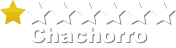
 Mensajes : 46
Mensajes : 46 06/11/2009
06/11/2009
 Re: Como cuidar una Laptop
Re: Como cuidar una Laptop
Mi pixi bateria no da muxio sin luz¬¬
y mi lap ya no c levenlas telas y tien un año shale
y mi lap ya no c levenlas telas y tien un año shale


Azura_Psycodelica- Osezno
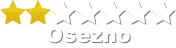
 Mensajes : 78
Mensajes : 78 07/11/2009
07/11/2009
 Temas similares
Temas similares» Samsung y su Laptop OLED Transparente en el CES
» Como piratear la Wii
» ¿Cómo se me veria un tatoo?
» Cómo Hacer una Imagen / Ghost del Sistema Operativo
» Cómo romper la barrera del sonido …en tu propia casa
» Como piratear la Wii
» ¿Cómo se me veria un tatoo?
» Cómo Hacer una Imagen / Ghost del Sistema Operativo
» Cómo romper la barrera del sonido …en tu propia casa
Página 1 de 1.
Permisos de este foro:
No puedes responder a temas en este foro.



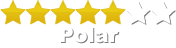

 si te creo mari que te haya salido tanta tierra, hay que ser mas limpios
si te creo mari que te haya salido tanta tierra, hay que ser mas limpios